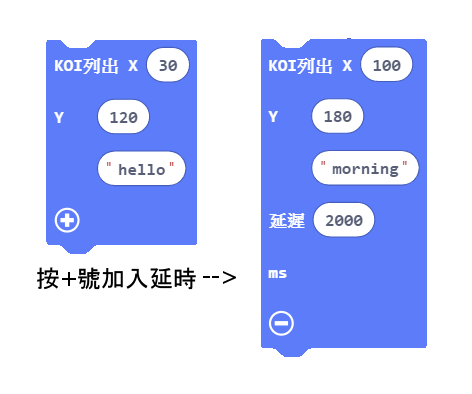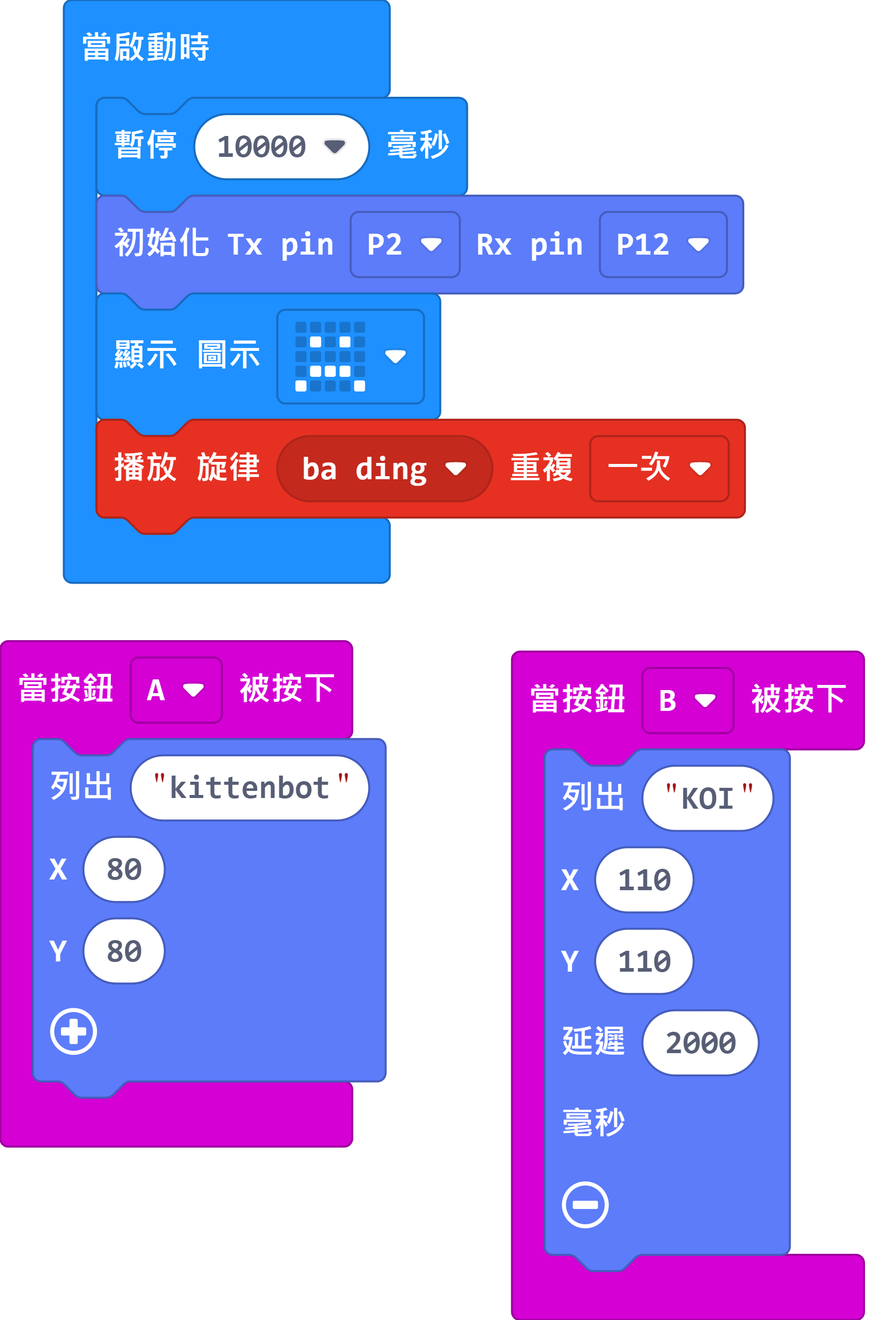螢幕顯示自定資訊¶
常規的英文字串可以顯示在KOI的螢幕上。但它有別於Microbit點陣屏顯示的字串,KOI螢幕資訊列印僅僅是作為輔助資訊。
编寫顯示資訊程式¶

加載KOI插件:¶
在擴展頁直接搜尋KOI (KOI已經過微軟認證,可以直接搜尋)¶
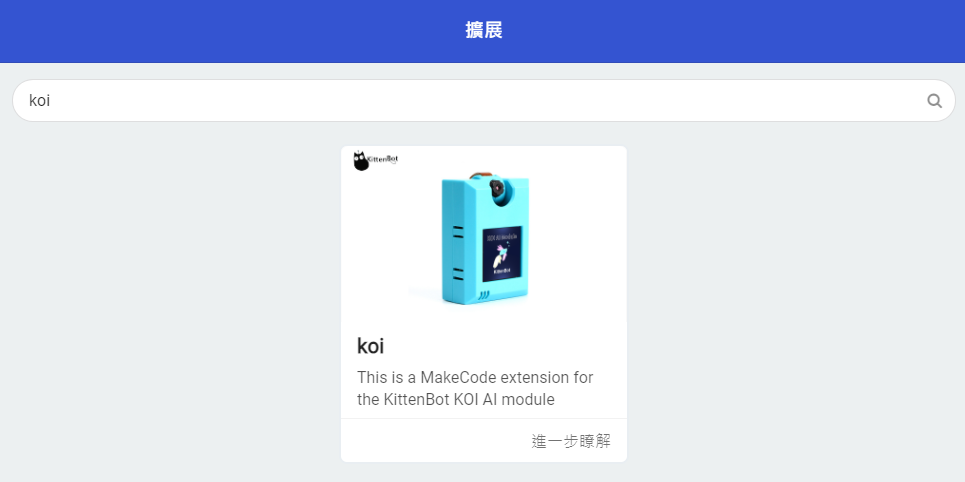
你亦可以用插件地址搜尋¶
KOI插件:https://github.com/KittenBot/pxt-KOI
程式運行流程¶
把程式下載到Microbit上,按下Microbit的按鍵A,KOI螢幕上會顯示Kittenbot; 按下Microbit的按鍵B,KOI螢幕上會顯示KOI , 維持2秒。
參考程式¶
FAQ¶
1: 為什麼螢幕顯示資訊,顯示一下就消失了。¶
· 答:因為KOI並沒有在同一個系統,螢幕畫面跟根據攝像頭資料不斷刷新的,因此字串顯示一瞬間後,就會消失。KOI螢幕只是作為攝像頭的的一個觀察視窗。如果想資訊長時間顯示。可以另接一個I2C的OLED屏。
2: 為什麼我打開電源,按KOI的按鍵A或者按鍵B,怎麼沒反應?¶
· 答:打開電源後, KOI 及microbit 同時起動; 相對上, Microbit 所需的起動時間比KOI魔塊短, 引致 Microbit的初始化程式(串口指令中, 控制載入Yolo模型)已經跑完了,KOI還沒完全起動, 最後會在螢幕中呈現報錯資訊。
· 解決辦法:打開電源後,重新按下Microbit背後的Reset按鍵,讓Microbit重新開始運行(秘訣就是讓KOI魔塊先完全運行起來,再讓Microbit 跑初始化程式)
3: KOI鯉魚魔塊我直接3V電源可以嗎?¶
· 答:不行,必須要接5V!